Siapa di sini yang suka screenshot? Screenshot adalah cara praktis untuk mengabadikan apa yang ada di layar PC/Laptop kita. Dengan screenshot, kita bisa membuat tutorial, melaporkan bug, atau menyimpan info penting.
Tapi, apakah kamu tahu cara melihat hasil screenshot di PC/Laptop Windows? Banyak orang yang bingung atau kesulitan untuk melakukannya. Padahal, ini sangat penting, lho. Kita bisa cek apakah screenshot kita sudah bagus, atau perlu diedit atau dihapus.
Nah, di artikel ini, saya mau kasih tau kamu cara melihat hasil screenshot di PC/Laptop Windows dengan mudah dan cepat, cuma 3 menit aja!
Caranya gampang banget, kok. Kamu bisa pakai berbagai versi Windows, mulai dari Windows 7, 8, sampai 10. Kamu juga nggak perlu instal aplikasi tambahan.
Penasaran kan? Yuk, lanjut baca artikel ini sampai habis!
Cara Melihat Hasil Screenshot di PC/Laptop Windows
Setelah berhasil melakukan screenshot layar PC/Laptop kamu, biasanya banyak yang bingung ketika ingin melihat hasil dari screenshot tersebut. Gimana sih cara melihat hasil screenshot di PC/Laptop yang sudah kita lakukan?
Ternyata, lokasi atau folder penyimpanan screenshot itu bisa berbeda-beda, tergantung dari cara kamu screenshot dan versi Windows yang kamu pakai. Kadang, screenshot kamu disimpan di clipboard, kadang di folder default, kadang di aplikasi tertentu.
Bingung kan? Tenang aja, kamu nggak perlu pusing. Di artikel ini, saya akan kasih tau kamu cara melihat hasil screenshot di PC/Laptop Windows dengan mudah dan cepat, cuma 3 menit aja!
Kamu nggak perlu instal aplikasi tambahan, cukup ikuti langkah-langkah yang saya berikan di bawah ini. Langkah-langkah ini bisa kamu terapkan di berbagai versi Windows, mulai dari Windows 7, 8, sampai 10.
Cara Melihat Hasil Screenshot yang Disimpan di Clipboard
Clipboard adalah tempat penyimpanan sementara yang bisa kamu gunakan untuk menyalin atau memotong teks, gambar, atau file. Jika kamu screenshot dengan menekan tombol Print Screen (PrtSc) atau Alt + PrtSc, maka hasil screenshot kamu akan disimpan di clipboard.
Untuk melihat hasil screenshot yang disimpan di clipboard, kamu bisa menggunakan aplikasi Paint yang sudah ada di PC/Laptop Windows kamu. Berikut cara mudahnya :
- Buka aplikasi Paint dengan cara klik Start > All Programs > Accessories > Paint
- Klik menu Paste atau tekan Ctrl + V di keyboard
- Hasil screenshot kamu akan muncul di layar Paint
- Kamu bisa mengedit, menyimpan, atau membagikan screenshot kamu sesuai keinginanmu
Cara Melihat Hasil Screenshot yang Disimpan di Folder Default
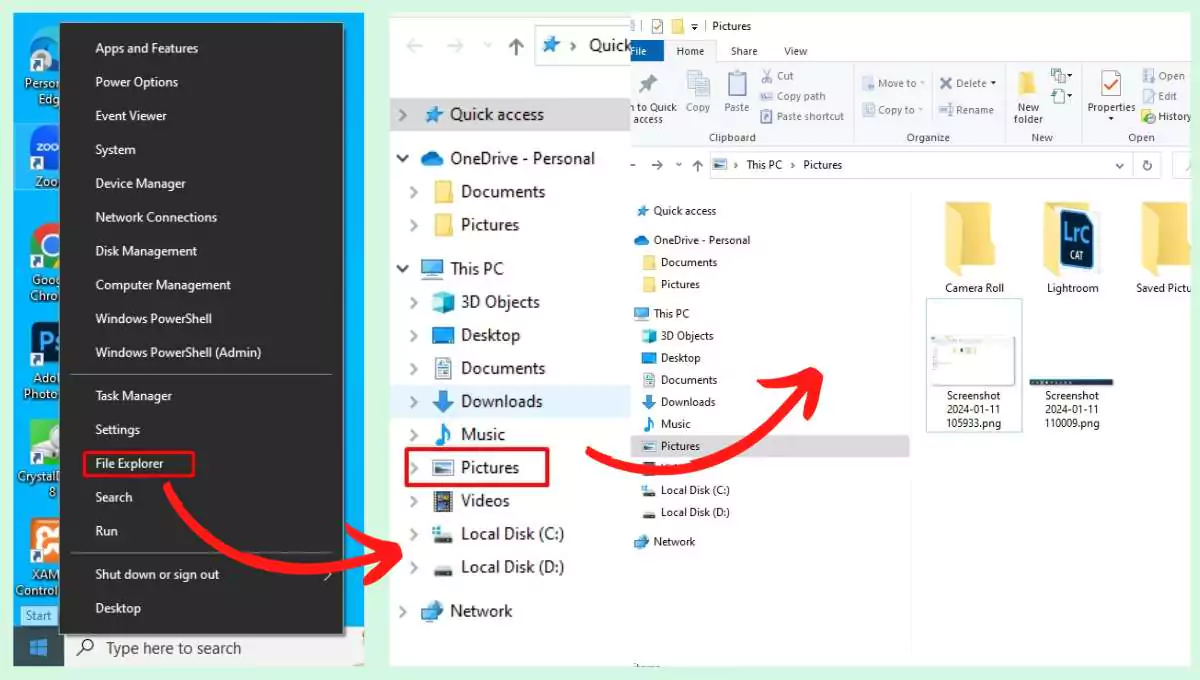
Folder default adalah folder yang sudah ditentukan oleh sistem Windows untuk menyimpan file tertentu. Jika kamu screenshot dengan menekan tombol Windows + PrtSc, maka hasil screenshot kamu akan disimpan di folder default yang bernama Screenshots.
Untuk melihat hasil screenshot yang disimpan di folder default, kamu bisa menggunakan aplikasi File Explorer yang sudah ada di PC/Laptop Windows kamu. Caranya adalah sebagai berikut:
- Buka aplikasi File Explorer dengan cara klik Start > File Explorer atau tekan Windows + E di keyboard
- Klik menu This PC atau Computer
- Klik folder Pictures atau Gambar
- Klik folder Screenshots
- Hasil screenshot kamu akan muncul di folder tersebut dengan nama Screenshot (1), Screenshot (2), dan seterusnya
- Kamu bisa mengedit, menyimpan, atau membagikan screenshot kamu sesuai keinginanmu
Artikel terkait : “Screenshot OPPO A95: 3 Cara Mudah dan Cepat”
Cara Melihat Hasil Screenshot yang Disimpan di Aplikasi Tertentu
Aplikasi tertentu adalah aplikasi yang bisa kamu gunakan untuk mengambil screenshot di PC/Laptop Windows kamu. Beberapa contoh aplikasi tersebut adalah Snipping Tool, Snip & Sketch, atau aplikasi pihak ketiga yang kamu instal sendiri.
Untuk melihat hasil screenshot yang disimpan di aplikasi tertentu, kamu harus membuka aplikasi tersebut dan melihat di mana lokasi penyimpanan screenshot yang kamu pilih. Biasanya, aplikasi tersebut akan memberikan pilihan untuk menyimpan screenshot di clipboard, folder default, atau folder lain yang kamu tentukan sendiri.
Untuk contoh, saya akan menggunakan aplikasi Snipping Tool yang sudah ada di PC/Laptop Windows kamu. Caranya adalah sebagai berikut:
- Buka aplikasi Snipping Tool dengan cara klik Start > All Programs > Windows Accessories > Snipping Tool
- Klik menu New atau tekan Ctrl + N di keyboard
- Pilih mode screenshot yang kamu inginkan, misalnya Free-form Snip, Rectangular Snip, Window Snip, atau Full-screen Snip
- Gerakkan kursor untuk mengambil screenshot sesuai mode yang kamu pilih
- Hasil screenshot kamu akan muncul di layar Snipping Tool
- Kamu bisa mengedit, menyimpan, atau membagikan screenshot kamu sesuai keinginanmu
Sebenarnya Windows sudah menyediakan folder default untuk menyimpan seluruh screenshot yang kamu ambil. Folder default ini biasanya bernama Screenshots dan berada di dalam folder Pictures atau Gambar. Kamu bisa mengakses folder ini dengan menggunakan aplikasi File Explorer yang sudah ada di PC/Laptop Windows kamu.
Folder default ini akan menyimpan screenshot kamu dengan nama Screenshot (1), Screenshot (2), dan seterusnya. Kamu bisa melihat tanggal dan waktu pengambilan screenshot di bagian Properties atau Properti dari file tersebut.
Folder default ini sangat berguna untuk mengelola screenshot kamu dengan mudah. Kamu bisa melihat, mengedit, menyimpan, atau membagikan screenshot kamu sesuai keinginanmu.
Namun, jika kamu ingin menyimpan screenshot kamu di folder lain, kamu juga bisa melakukannya dengan mudah. Kamu bisa memilih lokasi penyimpanan screenshot kamu saat kamu mengedit atau menyimpannya dengan menggunakan aplikasi tertentu, seperti Paint, Photos, atau Snipping Tool.
Semoga tulisan cara melihat hasil screenshot di PC/Laptop Windows ini bermanfaat untuk pembaca setia kami semua. Terima kasih.

